Descripción
Pantalla donde se configura las medidas de seguridad y configuración en general del sistema.
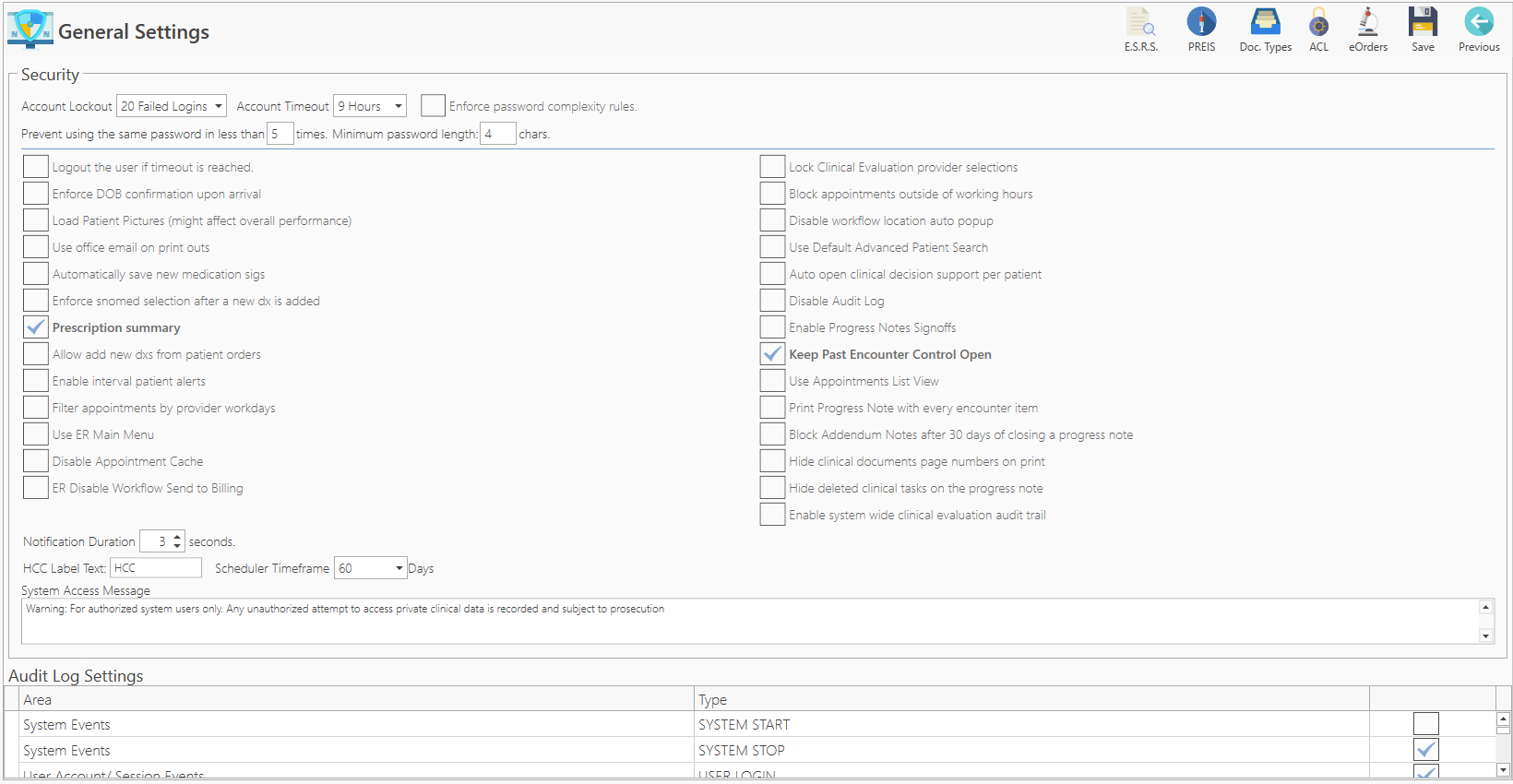
Acceso
A través de "Settings"
- En el Menú principal, presione el botón de "Settings".
- Presione el botón de "General" y luego, seleccione el botón de "General".
A través de "QuickLinks"
- En el menú principal, presione el texto de "QuickLinks", localizado en la parte superior de la pantalla.
- Seleccione la opción de "Settings".
- Luego, presione el botón de "General" y seleccione el botón de "General".
Secciones
Botones
- ESRS (Encounters Status Reset Settings): Sistema de integración como "Proclaims y Secureclaims", para la re-transmisión de los encuentros que presentaron algún error.

- PREIS (Puerto Rico Electronic Immunization System): Sección para habilitar, la transmisión al sistema de registro de vacunas en Puerto Rico (PREIS). Esta información, es provista solo, por el Departamento de Salud de Puerto Rico.

- Doc. Types: Sección donde se configuran, los tipos de documentos, a ser utilizados en los centros y oficinas.

- ACL: Sección donde se configuran, los IP's, de los centros y oficinas.

- eOrders: Se especifica la carpeta donde se estará recibiendo, la información de los laboratorios.

- Save: Guarda todos los cambios en pantalla.
- Previous: Cierra la pantalla.
Security
- Account Lockout: Cantidad de veces permitida, para que el usuario falle, al entrar su contraseña. Una vez cumplidas las veces permitida, la cuenta se trancará y el usuario tendrá que llamar a su administrador, para que sea éste, el que le active nuevamente la cuenta.
Account Timeout: Cantidad de tiempo, que se activará nuevamente el "Login", cuando el usuario no está, utilizando la aplicación.
- Enforce password complexity rules: Al seleccionar esta opción, el administrador asigna una contraseña o el usuario cambia su contraseña, deberá utilizar letras mayúsculas, símbolos y números.
- Prevent using the same password in less than ___ times.: Identificar el número de veces que tiene el usuario, para fallar, al escribir una misma contraseña.
- Minimum password length: La cantidad en este encasillado, será el número de caracteres mínimo requerido, para crear la contraseña.
- Logout the user if timeout is reached: Al seleccionar esta opción, en el evento en que ocurra un "Account Timeout", los usuarios se auto desconectan del sistema. Cualquier trabajo que estaba pendiente a salvar, al momento de desconectarse el sistema, se perderá.
- Enforce DOB confirmation upon arrival: Al seleccionar esta opción, permite forzar el despliegue del mensaje de confirmación de la fecha de nacimiento de paciente, al momento de su llegada, en la pantalla de "Workflow".
- Load Patient Pictures (might affect overall performance): Al seleccionar esta opción, se desplegará la imagen de foto del paciente, al momento de seleccionar esta opción.
- Use of email in print outs: Al seleccionar esta opción, permite el despliegue del correo electrónico del proveedor, en la nota de progreso.
- Automatically save new medication sigs: Al seleccionar esta opción, automáticamente, se guardarán los "Sigs" de los nuevos medicamentos agregados
- Enforce snomed selection after a new dx is added: Al seleccionar esta opción, se desplegará la pantalla de "Snomed Selection", al momento de agregar un nuevo diagnóstico, para la selección del código de "Snomed", relacionado al nuevo diagnóstico seleccionado.
- Prescription Summary: Al seleccionar esta opción, permite el resumen de las recetas.
- Allow add new dxs from patients orders: Al seleccionar esta opción, permite agregar nuevos diagnósticos, a las órdenes de pacientes.
- Enable interval patients alerts: Al seleccionar esta opción, permite habilitar el intervalo de las alertas de pacientes.
- Filter Appointments by provider workdays: Permite filtrar las citas de pacientes, según el horario de oficina del proveedor.
- Use ER Main Menu: Al seleccionar esta opción, se desplegará la pantalla principal, para ser utilizada en una sala de emergencia. (Para que esta opción sea desplegada, la facilidad deberá estar identificada, en la pantalla de "Office Information", como "Is an emergency room".)
- Disable Appointment Cache: Al seleccionar esta opción, deshabilita el caché, para mejorar el funcionamiento en bases de datos, con un alto volumen de citas.
- ER Disable Workflow Send to Billing: Al seleccionar, deshabilita el mensaje de enviar el encuentro a facturación, al cerrar el mismo.
- Lock Clinical Evaluation provider selections: Al seleccionar esta opción, permite bloquear, las opciones seleccionadas del proveedor.
- Block appointments outside of working hours: Al seleccionar esta opción, el usuario no podrá crear citas, fuera de horas de la oficina o del proveedor.
- Disable workflow location auto popup: Al seleccionar esta opción, inhabilitará la pantalla de "Edit Patient Location", al momento de salir de la evaluación clínica del paciente, en la pantalla de "Workflow".
- Use Default Advanced Patient Search: Al seleccionar esta opción, permite usar como "Default", la búsqueda avanzada de pacientes.
- Auto open clinical decision support per patient: Al seleccionar esta opción, permite el despliegue de la pantalla de "Clinical Decision Support", cada vez que entre a una nota de progreso de pacientes.
- Disable Audit Log: Al seleccionar esta opción, inhabilita el registro de auditoría.
- Enable Progress Notes Signoffs: Al seleccionar esta opción, habilita la pantalla de "Encounter Signoffs", en la sección de "Clinical Records".
- Keep Past Encounters Control Open: Al seleccionar esta opción, permite el despliegue de la pantalla nuevamente, al abrir una nota de progreso, desde la pantalla de "Past Encounters".
- Use Appointments List View: Al seleccionar esta opción, permite utilizar la pantalla de manejo rápido de citas.
- Print Progress Note with every encounter item: Al seleccionar, permite el despliegue de todas secciones de todas las secciones, en la impresión de la nota de progreso, aún si no estuviese configurada, en el "Progress Note Template Settings".
- Block Addendum Notes after 30 days of closing a progress note: Al seleccionar esta opción, permite inhabilitar las notas de "Addendum", después de 30 días de haber cerrado, una nota de progreso.
- Hide clinical documents page numbers on print: Al seleccionar esta opción, permite ocultar los números de páginas de los documentos clínicos, en la impresión de los mismos.
- Hide deleted clinical tasks on the progress note: Al seleccionar esta opción, permite ocultar los números de páginas de los documentos clínicos, al momento de imprimir los mismos.
- Enable system wide clinical evaluation audit trail: Al seleccionar esta opción, habilita el registro de auditoría de evaluaciones clínicas, en la sección de "Closed Encounters". Si se selecciona en "General Settings" y no en los permisos, no será habilitado.
- Notification Duration__ seconds: Campo que permite seleccionar, el tiempo de segundos, que desee que se despliegue el mensaje, al momento del "Login".
- HCC Label Text: Permite configurar, el texto de las etiquetas de HCC.
- Scheduler Timeframe: Permite configurar, los días de despliegue del calendario de citas.
- System Access Message: El mensaje configurado en esta sección, se despliega en la pantalla de "Login".
- Ejemplo de Mensaje: "Warning: For authorized system users only. Any unauthorized attempt to access private clinical data is recorded and subject to prosecution".
Audit Log Settings: Los eventos que se graban, para propósito del registro del sistema, no podrán ser editados.
Nota Importante:
*** Cualquier cambio realizado en esta pantalla, tomará efecto, cuando se reinicie la aplicación. ***
Artículo Recomendado:
- Preguntas Frecuentes: ¿Cómo configurar el sistema general?